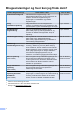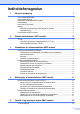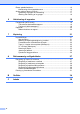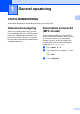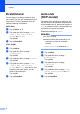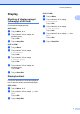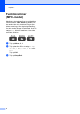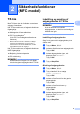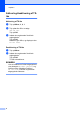Udvidet brugsanvisning MFC-J245 DCP-J132W Version 0 DAN
Brugsanvisninger og hvor kan jeg finde dem? Hvilken brugsanvisning? Hvad står der i den? Produktsikkerhedsguide Læs først denne brugsanvisning. Læs sikkerhedsinstruktionerne, før du konfigurerer din maskine. Se denne brugsanvisning for oplysninger om varemærker og juridiske begrænsninger. Trykt / i kassen Hurtig installationsvejledning Følg instruktionerne for at konfigurere din maskine og installere driverne og softwaren til det operativsystem og den forbindelsestype, du bruger.
Indholdsfortegnelse 1 Generel opsætning 1 VIGTIG BEMÆRKNING ....................................................................................... 1 Hukommelseslagring ............................................................................................ 1 Automatisk sommertid (MFC-model) ................................................................... 1 Dvaletilstand .........................................................................................................
Ekstra opkaldsfunktioner .................................................................................... 16 Kombinering af hurtigopkaldsnumre ............................................................ 16 Andre måder at lagre numre på ......................................................................... 17 Opsætning af grupper til rundsending .......................................................... 17 Ændring eller sletning af en gruppe ...........................................................
1 Generel opsætning 1 VIGTIG BEMÆRKNING De fleste illustrationer i denne brugsanvisning viser MFC-J245. Hukommelseslagring Selvom der opstår et strømsvigt, går dine menuindstillinger ikke tabt, fordi de gemmes permanent. Midlertidige indstillinger (f.eks. Kontrast, Oversøisk funktion osv.) går tabt. Det kan være nødvendigt at indstille datoen og klokkeslættet igen. Automatisk sommertid (MFC-model) Du kan indstille maskinen til automatisk at skifte til sommertid.
Kapitel 1 Dvaletilstand Du kan vælge, hvor længe maskinen skal være inaktiv, før den går i dvaletilstand (op til 60 minutter). Timeren genstarter, hvis der udføres betjening af maskinen. (MFC-J245) a b c Tryk på Menu, 2, 6. Tryk på a eller b for at vælge 1 Min, 2 Min, 3 Min, 5 Min, 10 Min, 30 Min eller 60 Min. Tryk på OK. Auto-sluk (DCP-model) Funktionen Auto-sluk slukker maskinen, når den har været i slumretilstand i det antal timer, du har indstillet den til.
Generel opsætning Display Ændring af displaysproget (afhængigt af dit land) Du kan ændre displaysproget. (MFC-J245) a b Tryk på Menu, 0, 0. c Tryk på Stop/Exit. Tryk på a eller b for at vælge det ønskede sprog. Tryk på OK. (DCP-J132W) a b Tryk på Menu. c Tryk på a eller b for at vælge 2.LCD Kontrast. Tryk på OK. d Tryk på a eller b for at vælge Lys eller Mørk. Tryk på OK. e Tryk på Stop/Exit. 1 Tryk på a eller b for at vælge 0.Grundindst. Tryk på OK. (DCP-J132W) a b Tryk på Menu.
Kapitel 1 Funktionstimer (MFC-model) Maskinens kontrolpanel har tre midlertidige funktionstaster: FAX, SCAN og COPY. Du kan ændre den tid, maskinen bruger efter sidste scannings- eller kopieringshandling, før den vender tilbage til faxtilstand. Hvis du vælger Fra, forbliver maskinen i den sidst anvendte funktion. a b Tryk på Menu, 2, 1. c Tryk på Stop/Exit. 4 Tryk på a eller b for at vælge 0 Sek, 30 Sek, 1 Min, 2 Min, 5 Min eller Fra. Tryk på OK.
2 Sikkerhedsfunktioner (MFC-model) TX-lås Med TX-låsen kan du forhindre uautoriseret adgang til maskinen. Når TX-lås er aktiveret, er følgende funktioner tilgængelige: Modtagelse af faxmeddelelser PC Fax-modtagelse 1 (Hvis PC Fax-modtagelse allerede var aktiveret) 1 Mens funktionen TX-lås er aktiveret, modtager maskinen faxmeddelelser og gemmer dem i hukommelsen. Når TX-lås deaktiveres, sendes faxmeddelelserne til den valgte pc.
Kapitel 2 Aktivering/deaktivering af TXlås Aktivering af TX-lås a b Tryk på Menu, 3, 0, 1. c Indtast den registrerede firecifrede adgangskode. Tryk på OK. Maskinen går offline, og displayet viser TX lås mode. Tryk på a eller b for at vælge Sæt TX lås. Tryk på OK. Deaktivering af TX-lås a b Tryk på Menu. Indtast den registrerede firecifrede adgangskode. Tryk på OK. TX-lås er deaktiveret. BEMÆRK Hvis du indtaster en forkert adgangskode, viser skærmen Forkert password og forbliver offline.
3 Afsendelse af en faxmeddelelse (MFC-model) Yderligere afsendelsesindstillinger Afsendelse af faxmeddelelser ved hjælp af flere indstillinger Stop faxafsendelse Tryk på Stop/Exit for at stoppe faxafsendelsen. 3 Kontrast Nogle af indstillingerne er kun tilgængelige ved afsendelse af faxmeddelelser i sort/hvid. Hvis dokumentet er meget lyst eller meget mørkt, ønsker du måske at ændre kontrasten. Fabriksindstillingen Auto kan anvendes til de fleste dokumenter.
Kapitel 3 Ændring af faxopløsningen Du kan forbedre kvaliteten i en faxmeddelelse ved at ændre faxopløsningen. Opløsningen kan ændres for den næste faxmeddelelse eller for alle faxmeddelelser. BEMÆRK Du kan vælge fire forskellige opløsningsindstillinger for faxmeddelelser i sort/hvid og to i farve. Sort/hvid Sådan ændres faxopløsningen for den næste faxmeddelelse Standard Egnet til de fleste maskinskrevne dokumenter. Fin God til lille skrift og sendes lidt langsommere end Standard-opløsningen.
Afsendelse af en faxmeddelelse (MFC-model) Ekstra afsendelsesfunktioner c Tryk på d Tryk på Mono Start eller Colour Start. Hvis du bruger scannerglaspladen, skal du trykke på 1 for at sende en faxmeddelelse. Manuel afsendelse af en faxmeddelelse Med manuel transmission er det muligt at høre opkalds-, ringe- og faxmodtagelsestonerne under afsendelse af en faxmeddelelse. BEMÆRK Brug ADF'en til afsendelse af faxmeddelelser med flere sider. a b Læg dokumentet i.
Kapitel 3 Før du begynder rundsendingen Tryk på 2 for at sende en enkelt side (eller tryk på Mono Start igen). Hurtigopkaldsnumre skal også gemmes i maskinens hukommelse, før de kan anvendes til en rundsending. (uu Grundlæggende brugsanvisning: Lagring af hurtigopkaldsnumre). Maskinen begynder at sende dokumentet. Tryk på 1 for at sende mere end én side, og placer den næste side på scannerglaspladen. Gruppenumre skal også gemmes i maskinens hukommelse, før de kan anvendes til en rundsending.
Afsendelse af en faxmeddelelse (MFC-model) d Tryk på 1 for at annullere rundsendingen. e Tryk på Stop/Exit. Realtidstransmission Når du sender en faxmeddelelse, scanner maskinen dokumenterne ind i hukommelsen, før den sender dem. Derefter starter maskinen opkald og afsendelse, så snart telefonlinjen er ledig. Sommetider har du måske brug for at sende et vigtigt dokument omgående uden at vente på, at maskinen scanner det til hukommelsen.
Kapitel 3 d Tryk på a eller b for at vælge Til (eller Fra). Tryk på OK. e Tryk på 2, så du kan fortsætte med at sende din faxmeddelelse. f g Indtast faxnummeret. Tryk på Mono Start eller Colour Start. Kontrol og annullering af ventende job Du kan kontrollere, hvilke job der fortsat venter i hukommelsen på at blive sendt, eller annullere et job. (Hvis der ikke er noget job, viser displayet Ingen job venter). a Tryk på Menu, 3, 5. Alle ventende job vises på displayet.
4 Modtagelse af faxmeddelelser (MFC-model) Hukommelsesmodtagelse (kun sort/hvid) PC-Fax-modtagelse (Windows®) Med Hukommelsesmodtagelse kan du modtage faxmeddelelser, når du er væk fra maskinen. Hvis du slår PC-Fax-modtagefunktionen til, gemmer maskinen modtagne faxmeddelelser i hukommelsen og sender dem til din pc. Derefter kan du bruge din pc til at se og gemme disse faxmeddelelser.
Kapitel 4 • Før du kan indstille PC-Fax-modtagelse, skal du installere MFL-Pro Suitesoftwaren på din pc. Kontroller, at din pc er tilsluttet og tændt. (uu Software- og netværksbrugsanvisning.) • Hvis du får en fejlmeddelelse, og maskinen ikke kan udskrive faxmeddelelserne i hukommelsen, kan du bruge denne indstilling til at overføre faxmeddelelserne til din pc. (uu Grundlæggende brugsanvisning: Overførsel af faxmeddelelser eller faxjournalrapport).
Modtagelse af faxmeddelelser (MFC-model) Ekstra modtagefunktioner Modtagelse af en fax ved slutningen af samtalen Modtagelse ved papirmangel Ved slutningen af samtalen kan du bede den anden part om at sende en faxmeddelelse til dig, før I begge lægger på. Kontroller, at ADF'en er tom. Så snart papirbakken bliver tom under faxmodtagelse, viser displayet Tjek papir. Læg noget papir i papirbakken. (uu Grundlæggende brugsanvisning: Ilægning af papir og andre udskriftsmedier).
5 Opkald til og lagring af numre (MFC-model) Telefonbetjening Du kan bruge en ekstra telefon eller en ekstern telefon til telefonopkald. Ekstra opkaldsfunktioner Kombinering af hurtigopkaldsnumre Du kan have et ønske om at vælge mellem flere teleoperatører ved langdistanceopkald, når du sender en faxmeddelelse. Taksterne kan variere afhængigt af tid og destination.
Opkald til og lagring af numre (MFC-model) Hvis du vil ændre et nummer midlertidigt, kan du bruge opkaldstastaturet til at erstatte en del af nummeret manuelt. Hvis du f.eks. vil ændre nummeret til "01632-960556", kan du indtaste nummeret (#03 "01632") ved hjælp af (Adressebog), vælge Søg, trykke på OK, trykke på #, 03, og derefter trykke på "960556" ved hjælp af opkaldstastaturet.
Kapitel 5 f Tryk på OK, når du er færdig med at tilføje numre. g Brug opkaldstastaturet til at indtaste et navn (op til 16 karakterer) til gruppen. (Hjælp til indtastning af bogstaver, se uu Grundlæggende brugsanvisning: Indtastning af tekst). Tryk på OK. Hvis du vil tilføje hurtigopkaldsnumre, skal du trykke på d eller c for at placere markøren under et tomt område. Tryk på (Adressebog), og indtast det hurtigopkaldsnummer, du vil tilføje til gruppen, ved hjælp af opkaldstastaturet.
6 Udskrivning af rapporter Faxrapporter (MFC-model) b Du kan bruge tasterne Menu til at opsætte transmissionsbekræftelsesrapporten og journalperioden. 6, 12, 24 timer, 2 eller 7 dage Transmissionsbekræftelsesrapport Maskinen udskriver rapporten på det valgte tidspunkt og sletter derefter alle jobs fra hukommelsen. Hvis maskinens hukommelse er fyldt med de maksimale 200 job, før det valgte tidsrum er forløbet, udskriver maskinen journalen tidligere, og derefter slettes alle job fra hukommelsen.
Kapitel 6 Rapporter Sådan udskrives en rapport Følgende rapporter er tilgængelige: (MFC-J245) Afs bekræft (MFC-model) Udskriver en transmissionsbekræftelsesrapport for den sidste transmission. a b Fax Journal (MFC-model) Udskriver en liste med oplysninger om de sidst indgående og udgående faxmeddelelser. (TX: Afsendelse). (RX: Modtagelse). Brugerindstil. Indtast nummeret på den rapport, du vil udskrive. c d Udskriver en liste med dine netværksindstillinger.
7 Kopiering Kopiindstillinger b Tryk på Du kan ændre kopiindstillingerne midlertidigt for den næste kopi. c d Indtast det ønskede antal kopier. e Tryk på a eller b for at vælge Normal eller Bedste. Tryk på OK. f Hvis du ikke ønsker at ændre flere indstillinger, skal du trykke på Mono Start eller Colour Start. Maskinen vender tilbage til standardindstillingerne efter 1 minuts inaktivitet.
Kapitel 7 d e Tryk på a eller b for at vælge Normal eller Bedste. Tryk på OK. 198% 10x15cmiA4 Tryk på Stop/Exit. 141% A5iA4 186%10x15cmiLTR 100% Forstørrelse eller formindskelse af kopier 97% LTRiA4 Du kan vælge et forstørrelses- eller formindskelsesforhold. Hvis du vælger Tilpas til side, vil din maskine justere til den størrelse, du indstiller i Papirstørrelse. 69% A4iA5 a b Læg dokumentet i. c d Indtast det ønskede antal kopier. e (COPY).
Kopiering 198% 10x15cmiA4 186%10x15cmiLTR 141% A5iA4 100% 97% LTRiA4 Tage N i 1-kopier eller en plakat (Sidelayout) N i 1-kopifunktionen kan hjælpe dig med at spare papir ved at lade dig kopiere to eller fire sider på én udskrevet side. Tilpas til side Du kan også fremstille en plakat. Når du bruger plakatfunktionen, deler maskinen dit dokument i dele, hvorefter delene forstørres, så du kan samle dem til en plakat. Hvis du vil udskrive en plakat, skal du bruge scannerglaspladen.
Kapitel 7 f Hvis du ikke ønsker at ændre flere indstillinger, skal du trykke på Mono Start eller Colour Start for at scanne siden. Hvis du har placeret dokumentet i ADF'en 1 eller laver en plakat, scanner maskinen dokumentet og begynder udskrivning. 1 g 2i1(P) 2i1(L) Kun MFC-modeller Hvis du bruger scannerglaspladen, skal du gå til trin g. 4i1(P) (MFC-J245) Når maskinen har scannet siden, skal du trykke på 1 for at scanne den næste side.
Kopiering 2-i-1-ID-kopi (Sidelayout) f Du kan kopiere begge sider af dit ID-kort på én side og beholde den originale kortstørrelse. Sørg for, at papirstørrelsen er indstillet til A4 eller Letter. Tryk på Mono Start eller Colour Start. Maskinen begynder at scanne en side af ID-kortet. g (MFC-J245) Tryk på 1, når maskinen har scannet den ene side. Vend ID-kortet, og tryk på OK for at scanne den anden side. (DCP-J132W) Tryk på a, når maskinen har scannet den ene side.
Kapitel 7 f Hvis du ikke ønsker at ændre flere indstillinger, skal du trykke på Mono Start eller Colour Start. Hvis du har placeret dokumentet i ADF'en 1, scanner maskinen dokumentet og begynder at udskrive. 1 Kun MFC-modeller Hvis du bruger scannerglaspladen, skal du gå til trin g. g (MFC-J245) Når maskinen har scannet siden, skal du trykke på 1 for at scanne den næste side. (DCP-J132W) Når maskinen har scannet siden, skal du trykke på a for at scanne den næste side.
A Rutinemæssig vedligeholdelse Rengøring og kontrol af maskinen Rengøring af maskinens overflade Rengør displayet som følger: VIGTIGT! Brug IKKE flydende rengøringsmidler (herunder ethanol). a Tryk på , og hold den nede for at Rengør maskinens overflade som følger: VIGTIGT! • Brug neutrale rengøringsmidler. Rengøring med flygtige væsker, som f.eks. fortynder eller rensebenzin, beskadiger maskinens overflade. • Brug IKKE rengøringsmidler, der indeholder ammoniak.
d Aftør papirbakkens inderside og yderside med en tør, blød og fnugfri klud for at fjerne støv. e Luk outputpapirbakkens låg, og sæt papirbakken helt på plads i maskinen igen. Rengøring af maskinens printerplade ADVARSEL Sørg for at trække stikket til maskinen ud af stikkontakten før rengøring af printerpladen for at undgå elektrisk stød. a Sæt begge hænder under plastiktappene på begge sider af maskinen for at løfte scannerlåget på plads.
Rutinemæssig vedligeholdelse a Træk stikket til maskinen ud af stikkontakten. Tag papirbakken (1) helt ud af maskinen. BEMÆRK Brug ikke maskinen igen, før rullerne er helt tørre. Hvis du bruger maskinen, før rullerne er tørre, kan det medføre papirfremføringsproblemer. 1 Rengøring af papiroptagningsrullerne BEMÆRK Hvis papirholderklappen er åben, lukkes den, og derefter lukkes papirstøtten. a Træk stikket til maskinen ud af stikkontakten. b Tag papirbakken helt ud af maskinen.
c Åbn låget til udredning af papirstop (1) bag på maskinen. 1 d Rengør papiroptagningsrullerne (1) med en blød og fnugfri klud, der er fugtet med lidt vand. Drej langsomt rullerne, så hele overfladen rengøres. Efter rengøring skal rullerne aftørres med en tør, blød og fnugfri klud for at fjerne al fugt. e Luk låget til udredning af papirstop. Kontroller, at låget er lukket helt. f Skub papirbakken helt på plads i maskinen. g Tilslut strømkablet igen.
Rutinemæssig vedligeholdelse BEMÆRK Du kan kontrollere blækmængden fra computeren. (uu Software- og netværksbrugsanvisning.) Pakning og forsendelse af maskinen Når du transporterer maskinen, skal du bruge den originale emballage, der fulgte med maskinen. Følg anvisningerne nedenfor for at emballere maskinen rigtigt. Reklamationsretten dækker muligvis ikke skader på maskinen, som opstår under transport. Maskinen bør være tilstrækkeligt forsikret hos fragtmanden.
d Løft scannerlåget (1) for at åbne låsen. Tryk forsigtigt scannerlågsholderen ned (2), og luk scannerlåget (3) med begge hænder. g Installer den orange beskyttelsesdel, og luk derefter blækpatronlåget. 1 3 2 FORSIGTIG Pas på ikke at få fingrene i klemme, når du lukker scannerlåget. e f VIGTIGT! • Kontroller, at plastiktapperne på venstre side af den orange beskyttelsesdel (1) er låst korrekt på plads (2). Åbn låget til blækpatronerne. Fjern alle fire blækpatroner.
Rutinemæssig vedligeholdelse h Pak maskinen ind i posen. i Pak maskinen og de trykte materialer i originalemballagen med det originale pakkemateriale som vist i illustrationen. Pak ikke de brugte blækpatroner i emballagen. A j Luk kassen med tape.
B Ordliste Dette er en omfattende liste over de funktioner og betegnelser, der forekommer i Brothers brugsanvisninger. Tilgængeligheden af disse funktioner afhænger af den model, du har købt. ADF (automatisk dokumentfremfører) Dokumentet kan placeres i ADF'en, hvorefter der automatisk kan scannes en side af gangen. Adressebog Din liste med navne og numre til hurtigopkald og grupper, som du har gemt med henblik på nemt opkald. Afsender-id De gemte oplysninger, der vises øverst på de sider, som sendes.
Ordliste Faxjournal Giver oplysninger om de sidste 200 indgående og udgående faxmeddelelser. TX betyder Afsende. RX betyder Modtage. Hukommelsesmodtagelse Modtager faxmeddelelser i maskinens hukommelse, når maskinen mangler papir. Faxregistrering Giver maskinen mulighed for at reagere på CNG-toner, hvis du afbryder et faxopkald ved at besvare det. Hurtigopkald Du kan opsætte navne og numre med henblik på nemt opkald.
Kontrast Indstilling til kompensation for mørke eller lyse dokumenter ved at gøre faxmeddelelser eller kopier af mørke dokumenter lysere og lyse dokumenter mørkere. Lysstyrke Ændring af lysstyrken gør hele billedet lysere eller mørkere. Manglende jobs Du kan kontrollere, hvilke job der venter i hukommelsen, og annullere job individuelt.
Ordliste Transmission Den proces, der sender faxmeddelelser via telefonlinjerne fra din maskine til den modtagende faxmaskine. Tæthed Ændring af tætheden gør hele billedet lysere eller mørkere. WLAN-rapport En udskreven rapport, der viser resultatet af WLAN-forbindelsen. XMIT-rapport (Transmissionsbekræftelsesrapport) En oversigt over hver sendt faxmeddelelse med dato, klokkeslæt og nummer.
C Indeks Numre 2-i-1-ID-kopi ............................................. 25 A Adgangskoder, lagre og kalde op ............ 16 Adressebog rundsending (gruppeopkald) ................... 9 annullering af en rundsending ........... 10 brug af grupper .................................... 9 opsætning af grupper til rundsending ....................................... 17 sletning af grupper ............................. 18 ændring af grupper ............................
tæthed ................................................... 26 ved hjælp af ADF .................................. 25 Kopiering af ID-kort .................................. 25 M Macintosh Se Software- og netværksbrugsanvisning. Manuel transmission ............................................ 9 N Netværk Scanning Se Software- og netværksbrugsanvisning. Udskrivning Se Software- og netværksbrugsanvisning. Nuance™ PaperPort™ 12SE Se Software- og netværksbrugsanvisning.
Besøg os på internettet http://www.brother.com/ Disse maskiner er kun godkendt til brug i det land, hvor de er købt. www.brotherearth.